在使用笔记本电脑的过程中,有时会遇到屏幕出现闪烁的情况,这给用户带来了很大的困扰。本文将介绍一些解决笔记本电脑触控闪屏问题的方法,帮助用户更好地应对这一问题。
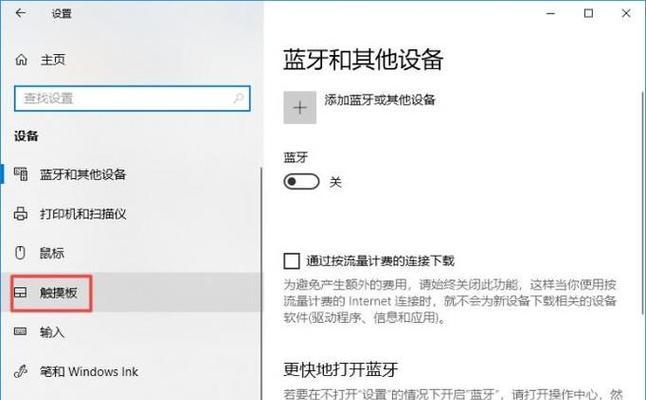
了解触控闪屏问题
-触控闪屏是指在使用笔记本电脑时,触摸屏或者显示屏突然出现闪烁或者反应不灵敏的情况。
-触控闪屏可能由硬件故障、驱动程序问题或者软件冲突等多种因素引起。

检查硬件连接
-检查触摸屏或者显示屏连接是否牢固,有无松动或者损坏的情况。
-可以拔下触摸屏或者显示屏线缆,并重新插拔,确保连接稳定。
更新触摸屏驱动程序
-打开设备管理器,找到触摸屏驱动程序,右键点击并选择“更新驱动程序”。
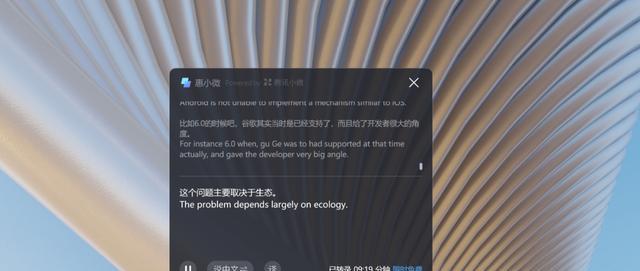
-如果没有找到更新的驱动程序,可以尝试到笔记本电脑制造商的官方网站下载最新的驱动程序。
卸载冲突的软件
-有时,某些软件的安装可能导致触控闪屏问题。打开控制面板,选择“程序和功能”,卸载最近安装的可能有冲突的软件。
检查系统更新
-确保操作系统及相关驱动程序是最新版本。打开Windows更新,检查并安装所有可用的更新。
运行系统维护工具
-Windows系统提供了一些维护工具,如磁盘清理和磁盘碎片整理等。运行这些工具可以帮助优化系统性能,可能解决触控闪屏问题。
关闭不必要的后台进程
-一些后台进程可能占用系统资源,导致触控闪屏问题。打开任务管理器,关闭不必要的后台进程。
降低屏幕亮度
-高亮度的屏幕有时会引发触控闪屏问题。适当降低屏幕亮度可以减少闪屏的可能性。
检查电源供应
-笔记本电脑的电源供应不稳定可能导致触控闪屏问题。尝试更换不同的电源适配器,或者使用电池供电。
清理屏幕和触摸屏
-有时,灰尘或者污渍会导致触摸屏闪屏。使用柔软的清洁布轻轻擦拭屏幕和触摸屏。
检查电脑散热情况
-高温可能导致笔记本电脑性能下降,包括触控闪屏问题。确保电脑散热良好,可以清理散热孔或者使用散热垫。
排除其他硬件问题
-如果以上方法都没有解决问题,有可能是其他硬件组件引发了触控闪屏。建议联系专业维修人员进行进一步的排查和修复。
寻求制造商支持
-如果笔记本电脑仍然闪屏,可以联系制造商技术支持寻求帮助。他们可能能够提供更详细的解决方案或者提供维修服务。
预防触控闪屏问题
-定期清理笔记本电脑,保持系统更新,谨慎安装软件可以预防触控闪屏问题的发生。
-同时,购买品牌可靠的笔记本电脑,避免低质量的设备也可以降低触控闪屏的风险。
-通过以上的方法,我们可以解决笔记本电脑触控闪屏的问题。
-无论是检查硬件连接、更新驱动程序还是进行系统维护,都可以帮助我们应对触控闪屏问题。
-如果问题仍然存在,寻求制造商支持是一个不错的选择。
-最重要的是,我们应该采取预防措施来避免触控闪屏问题的发生。
标签: #笔记本电脑









